论文抽屉-论文编辑助手-论文抽屉下载 v5.6.9 Word版
时间:2024/5/23作者:未知来源:三度网教程人气:
- 办公软件是指可以进行文字处理、表格制作、幻灯片制作、图形图像处理、简单数据库的处理等方面工作的软件。目前办公软件朝着操作简单化,功能细化等方向发展。办公软件的应用范围很广,大到社会统计,小到会议记录,数字化的办公,离不开办公软件的鼎力协助。另外,政府用的电子政务,税务用的税务系统,企业用的协同办公软件,这些都属于办公软件。
论文抽屉应用程序,简称 TAD,是专门针对毕业论文或科技报告的编辑、排版、查重和改重而开发的一款 Office 插件,易学易用、功能卓越,为大学生的毕业论文和科研人员的科技报告提供一站式解决方案(配合2007及以上版本的Word 或 2016及以上版本的WPS使用)。论文格式快速编排助手应用程序是专门针对学位论文、学术论文、科技报告等文档的高效排版而开发的一款桌面应用程序,通过它可一键创建标准格式的论文模板,一键为图片、表格及公式插入题注或交叉引用,一键编辑参考文献,一键插入脚注注释,智能记录文档位置,智能插入纵横页面,快速进行多图排版等(配合2007及以上版本的Word 或 2016及以上版本的WPS使用)。
论文抽屉软件特色
设置灵活
根据毕业论文格式要求设置段落样式,包括字体名称、字体大小、段前间距、段后间距、行距等;
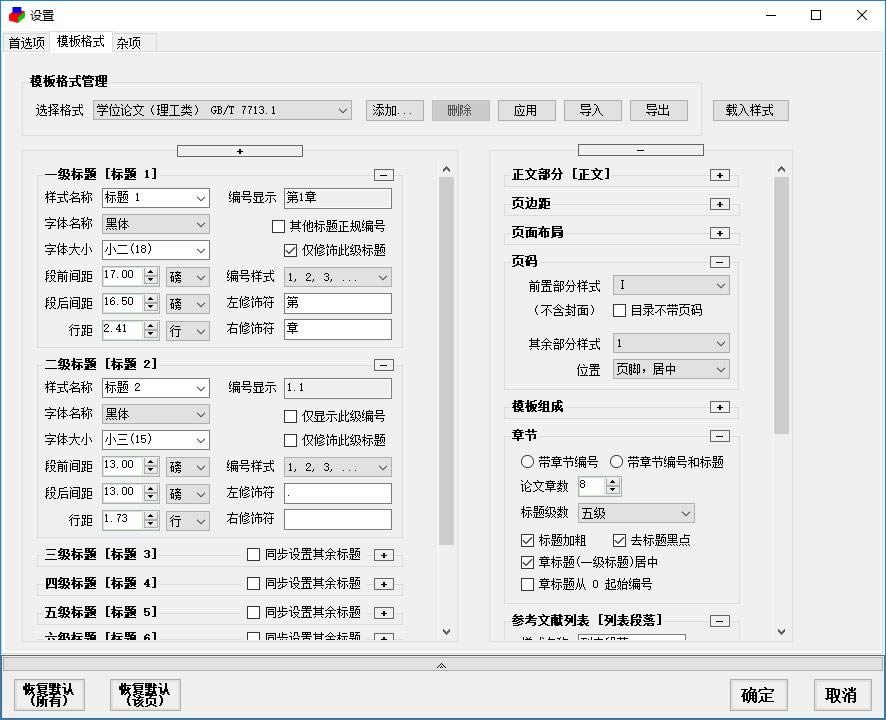
根据毕业论文格式要求设置题注样式,包括分隔符号、题注位置、字体名称、字体大小、字体加粗、字体倾斜、中英文双语等。
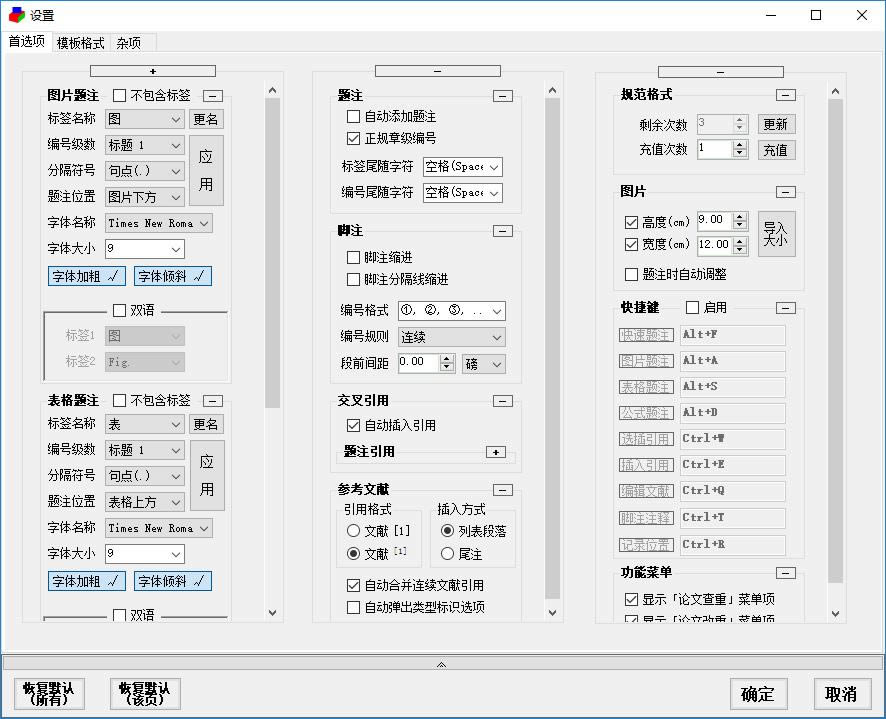
易学易用
创新式封装 Word/WPS 的编辑和排版功能,将复杂操作变为一键操作;
将所有功能集中到功能菜单中,能自动记录“最近使用”和“经常使用”的功能,操作方便快捷。
论文抽屉软件功能
论文模板
论文格式快速编排助手 提供模板格式的管理功能(添加、删除、应用),并可一键创建标题自动编号的论文模板,论文模板参照标准:GB/T 7713.1 学位论文编写规则、GB/T 7713.2 学术论文编写规则、GB/T 7713.3 科技报告编写规则。
论文章节
论文格式快速编排助手 可一键选择章节、复制章节和切换章标题编号样式。
段落横线
论文格式快速编排助手 可一键添加或删除页眉页脚横线。
题注
论文格式快速编排助手 可一键添加 Word/WPS 中的图片、表格及公式题注。例如,通过“快速题注”按钮可同时生成多个项目(图片、表格或公式)的题注。勾选设置中的“双语”选项时,可生成图片和表格的中英文双语题注。
交叉引用
论文格式快速编排助手 可一键插入对题注、标题序号、参考文献及页码的交叉引用。有了该程序的帮助,当您需要插入交叉引用时,您不必再打开“交叉引用”对话框去繁琐地选择组合框和列表框中的项目,您只需通过一个按钮来完成操作。
参考文献
论文格式快速编排助手 可通过“列出段落”和“尾注”两种方式一键编辑参考文献,并自动调整参考文献编号格式。
脚注注释
论文格式快速编排助手 可在 Word/WPS 中一键插入脚注注释。
记录位置
论文格式快速编排助手 可自动记录链接跳转前的编辑位置,并随时跳回记录的文档位置。
纵横页面
论文格式快速编排助手 可在纵向页面中插入横向页面(或横向页面中插入纵向页面),并自动调整页眉页脚。
多图排版
论文格式快速编排助手 可对2到30张嵌入型图片快速进行“共享题注”和“分别题注”排版并统一尺寸。
鼠标滚轮
论文格式快速编排助手 通过鼠标滚轮,可快捷调整图片大小,并可快速按窗口高度或页面高度滚动文档位置。
行星轮盘
论文格式快速编排助手 能使快捷键操作或复杂的键盘操作通过鼠标移动即可完成。
总之
论文格式快速编排助手 可轻松编排论文格式,让您更加愉快地撰写出高质量的论文!
论文抽屉软件优势
修正缺陷
修正 Word/WPS 中经久不治的BUG:章标题编号样式为“第一章”时,题注编号显示为“图一.1”,且无法更正;
修正 Word/WPS 中经久不治的BUG:章标题段落为自定义样式时,题注编号显示为“图0.1”,且无法更正。
创建模板
一键创建标准格式的毕业论文模板,按标准论文格式进行写作,省却后期的排版烦恼。
一站解决
涵盖毕业论文的四大模块:编辑、排版、查重、改重,为毕业论文提供一站式解决方案。
论文格式快速编排助手更新日志
论文抽屉更新日志
新增功能
1. 增加图片、表格和公式题注设置:字体加粗,字体倾斜;
2. [功能菜单]->[论文编辑]->[章节]->[章标题编号]下增加子菜单项:[重新开始]、[继续编号];
3. [功能菜单]->[论文编辑]->[章节]下增加子菜单项:[导航选择:开/关]。操作步骤如下:
a. 单击或在父级菜单项上滚动鼠标滚轮,可切换至[导航选择:开];
b. 通过 Shift+LMB 在 Word 的导航栏中选择章节内容;
4. [功能菜单]->[论文编辑]->[目录]下增加子菜单项:[锁定范围]、[解锁范围]、[显示范围]、[插入目录]。操作步骤如下:
a. 通过 Shift+LMB 在 Word 的导航栏中选择章节内容;
b. 左键单击[锁定范围],锁定目录范围为所选的章节内容(右键单击可解除锁定);
c.光标定位到空的段落,单击[插入目录],为锁定的范围插入目录;
Bug修复
1. 点击菜单中的分隔线时菜单会关闭,已修复;
2. 对部分功能进行了优化。
Office办公软件是办公的第一选择,这个地球人都知道。除了微软Office,市面上也存在很多其他Office类软件。下载地址
- PC版